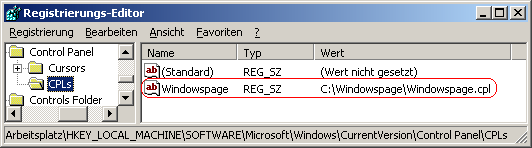|
Betriebssystem: Windows 2000, Windows XP, Windows Vista, Windows 7, Windows 8, Windows 10
|
|
In der "Systemsteuerung" werden alle CPL-Dateien (Systemsteuerungs-DLL), die sich im System32-Verzeichnis befinden, automatisch eingebunden / angezeigt (wie z. B. "Maus", "Energieoptionen", usw.). Es lassen sich aber auch CPL- und DLL-Dateien von anderen Speicherorten mit Hilfe der Registrierung in die Systemsteuerung einbinden.
So geht's:
- Starten Sie "%windir%\regedit.exe" bzw. "%windir%\regedt32.exe".
- Klicken Sie sich durch folgende Schlüssel (Ordner) hindurch:
HKEY_LOCAL_MACHINE
Software
Microsoft
Windows
CurrentVersion
Control Panel
Cpls
Falls die letzten Schlüssel noch nicht existieren, dann müssen Sie diese erstellen. Dazu klicken Sie mit der rechten Maustaste in das rechte Fenster. Im Kontextmenü wählen Sie "Neu" > "Schlüssel".
- Systemsteuerungselement hinzufügen:
- Erstellen Sie eine neue Zeichenfolge. Dazu klicken Sie mit der rechten Maustaste in das rechte Fenster. Im Kontextmenü wählen Sie "Neu" > "Zeichenfolge" (REG_SZ). Als Schlüsselnamen geben Sie die Kurzbezeichnung ein. Z. B.: "Windowspage"
- Doppelklicken Sie auf den neu erstellten Schlüssel und geben als Zeichenfolge den Pfad- und Dateinamen ein. Z. B.: "C:\Windowspage\Windowspage.cpl"
- Systemsteuerungselement ändern:
- Doppelklicken Sie auf den entsprechenden Schlüssel. Z. B.: "Windowspage"
- Ändern Sie nun den Pfad- und Dateinamen.
- Systemsteuerungselement löschen:
- Klicken Sie auf den entsprechenden Schlüssel und drücken die Taste "Entf".
- Die Änderungen werden ggf. erst nach einem Neustart aktiv.
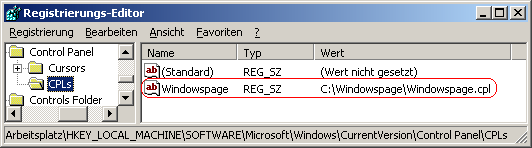
Hinweise:
- Um Umgebungsvariable (wie z.B.: "%SystemRoot%") verwenden zu können, müssen Sie anstatt einer normalen Zeichenfolge (REG_SZ) eine erweiterbare Zeichenfolge (REG_EXPAND_SZ) verwenden.
- Ändern Sie bitte nichts anderes in der Registrierungsdatei. Dies kann zur Folge haben, dass Windows und/oder Anwendungsprogramme nicht mehr richtig arbeiten.
|